Project 窗口
显示与你的 project 相关的文件。是你能导航和寻找到 Assets 和 其他 project 文件的地方。默认的,在你开始一个 project 时,这个窗口会打开。如果你找不到它,你可以从 Window -> General -> Project 或 Ctrl + 9 打开。

Scene 视图
Scene 视图是你与你正在建造的世界交互的视图。你可以使用 Scene 视图来选择和 位置、文字、相机、灯光和所有其他类型的 Gameobjects。在 Scene 视图选择、操作和修改是你必须掌握的第一个技能。
1. Scene Gizmo
Scene Gizmo 在 Scene 视图的右上角,它展示了 Scene 视图摄像机当前的方向,且能让你随时修改观察角度和投影模式。

如上图所示,Scene Gizmo 在买个立方体都有一个锥形的轴,你可以点击任何一个轴来切换到它所代表的坐标轴。右键点击立方体会打开一个带有观察角度的菜单。
你可以选择 Perspective 打开或关闭,它会在 Perspective 和 Orthographic(isometric)之间切换投影模式。
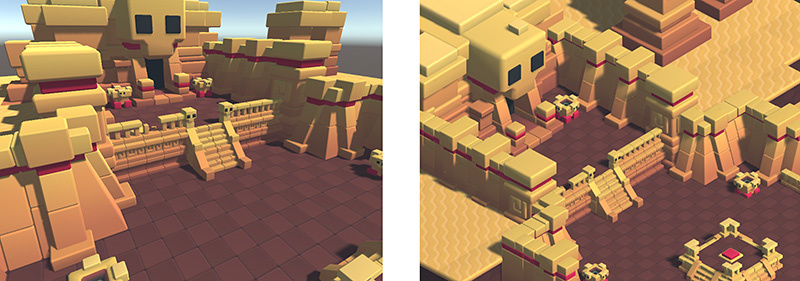
注意在 2D 模式 Scene Gizmo 不会出现,因为它只有 XY 轴。
在 Scene 视图中移动、旋转和镜头拉伸
1. 箭头移动
你可以使用 Arrow Keys 来移动场景。up 和 down 箭头令摄像机往它面对的方向前进或后退。left 和 right 箭头将会偏移视线。按住 Shift 会加速。
2. Hand Tool
快捷键Q选择 Hand Tool,即:
| 控制 | 描述 |
|---|---|
| 移动 |  点击并拖动来移动相机 点击并拖动来移动相机 |
| 旋转 |  按住 alt 左击并拖动来使相机绕中心点旋转 按住 alt 左击并拖动来使相机绕中心点旋转 |
| 视角偏移 |  按住 alt 右击并拖动来使场景视图偏移 按住 alt 右击并拖动来使场景视图偏移 |
3. Flythrough 模式
使用 Flythrough 模式来通过第一人称飞绕方式引导场景视图。
- 点击并按住鼠标右键
- 使用鼠标绕着视图移动
- 按住shift 来加速
Flythrough 是为 Perspective 模式而设计的。在 Orthographic 模式中,按住鼠标右键然后移动鼠标绕着摄像机旋转。
Flythrough 模式不适用于 2D。
4. 相机速度
若想改变当前相机在场景视图的速度,在 toolbar 中点击相机图标。

在 Flythrough 模式,当你绕着场景移动时,你可以使用鼠标滚筒来改变相机速度。
5. 将视图集中在 GameObject 上
若想将场景视图集中在一个 GameObject 上,在层级中选择这个 GameObject,然后移动鼠标到场景视图上并按 F。这个特性可以在菜单栏上找到:Edit -> Frame Selected。
挑选并选择 GameObject
你可以在场景视图或层级窗口中选择 GameObject,当然,你也可以一次选择多个 GameObject。
1. 选择 GameObject
PS:不能在 Hand Tool 模式下选择 GameObject。
你可以使用以下方法来选择一个 GameObject:
- 在 Scene 视图中点击它。
- 在层级窗口中点击它的名字。
使用下面方法之一来选择或取消选择多个 GameObject: - 拉一个矩形来选择多个 GameObject(就像你在桌面一次选择多个文件夹一样)
- 按住 shift / ctrl 来选择/取消选择 GameObject。
然而,如果你正用这一个大型 Scene,那么很难一次选择多个你需要的 GameObject。因此,你可以使用 Scene 选择控制(下面会介绍)来锁住一些 Gameobjects。
2. Scene 选择控制
你可以切换 Scene 选择控制打开和关闭来标记 items 是否可选。默认所有items是可选的。
即使你标记某个为不可选,unity 也会继续渲染它们。可选状态只会在编辑器和使用这个 project 的用户上保持。
切换可选性
你可以从层级窗口中控制单个 GameObject 的可选性:
![]()
切换可选性:
- 在层级窗口点击 GameObject 的可选图标来在 可选/不可选 Gameobject 和 它的孩子 中切换。
- 在层级窗口 alt + 点击 GameObject 的可选图标来在 可选/不可选 Gameobject 中切换。